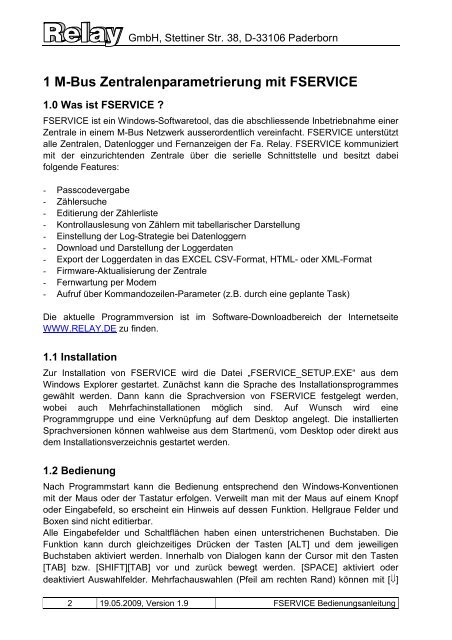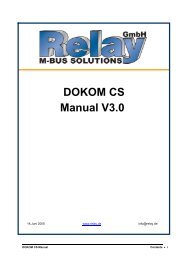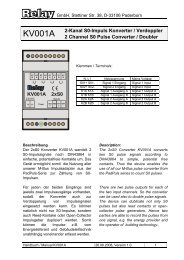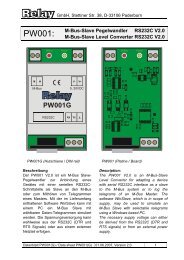FSERVICE - Relay GmbH
FSERVICE - Relay GmbH
FSERVICE - Relay GmbH
- Keine Tags gefunden...
Erfolgreiche ePaper selbst erstellen
Machen Sie aus Ihren PDF Publikationen ein blätterbares Flipbook mit unserer einzigartigen Google optimierten e-Paper Software.
<strong>GmbH</strong>, Stettiner Str. 38, D-33106 Paderborn1 M-Bus Zentralenparametrierung mit <strong>FSERVICE</strong>1.0 Was ist <strong>FSERVICE</strong> ?<strong>FSERVICE</strong> ist ein Windows-Softwaretool, das die abschliessende Inbetriebnahme einerZentrale in einem M-Bus Netzwerk ausserordentlich vereinfacht. <strong>FSERVICE</strong> unterstütztalle Zentralen, Datenlogger und Fernanzeigen der Fa. <strong>Relay</strong>. <strong>FSERVICE</strong> kommuniziertmit der einzurichtenden Zentrale über die serielle Schnittstelle und besitzt dabeifolgende Features:- Passcodevergabe- Zählersuche- Editierung der Zählerliste- Kontrollauslesung von Zählern mit tabellarischer Darstellung- Einstellung der Log-Strategie bei Datenloggern- Download und Darstellung der Loggerdaten- Export der Loggerdaten in das EXCEL CSV-Format, HTML- oder XML-Format- Firmware-Aktualisierung der Zentrale- Fernwartung per Modem- Aufruf über Kommandozeilen-Parameter (z.B. durch eine geplante Task)Die aktuelle Programmversion ist im Software-Downloadbereich der InternetseiteWWW.RELAY.DE zu finden.1.1 InstallationZur Installation von <strong>FSERVICE</strong> wird die Datei „<strong>FSERVICE</strong>_SETUP.EXE“ aus demWindows Explorer gestartet. Zunächst kann die Sprache des Installationsprogrammesgewählt werden. Dann kann die Sprachversion von <strong>FSERVICE</strong> festgelegt werden,wobei auch Mehrfachinstallationen möglich sind. Auf Wunsch wird eineProgrammgruppe und eine Verknüpfung auf dem Desktop angelegt. Die installiertenSprachversionen können wahlweise aus dem Startmenü, vom Desktop oder direkt ausdem Installationsverzeichnis gestartet werden.1.2 BedienungNach Programmstart kann die Bedienung entsprechend den Windows-Konventionenmit der Maus oder der Tastatur erfolgen. Verweilt man mit der Maus auf einem Knopfoder Eingabefeld, so erscheint ein Hinweis auf dessen Funktion. Hellgraue Felder undBoxen sind nicht editierbar.Alle Eingabefelder und Schaltflächen haben einen unterstrichenen Buchstaben. DieFunktion kann durch gleichzeitiges Drücken der Tasten [ALT] und dem jeweiligenBuchstaben aktiviert werden. Innerhalb von Dialogen kann der Cursor mit den Tasten[TAB] bzw. [SHIFT][TAB] vor und zurück bewegt werden. [SPACE] aktiviert oderdeaktiviert Auswahlfelder. Mehrfachauswahlen (Pfeil am rechten Rand) können mit [⇓]2 19.05.2009, Version 1.9 <strong>FSERVICE</strong> Bedienungsanleitung